Asus WL-600G: WL-600g
WL-600g: Asus WL-600G
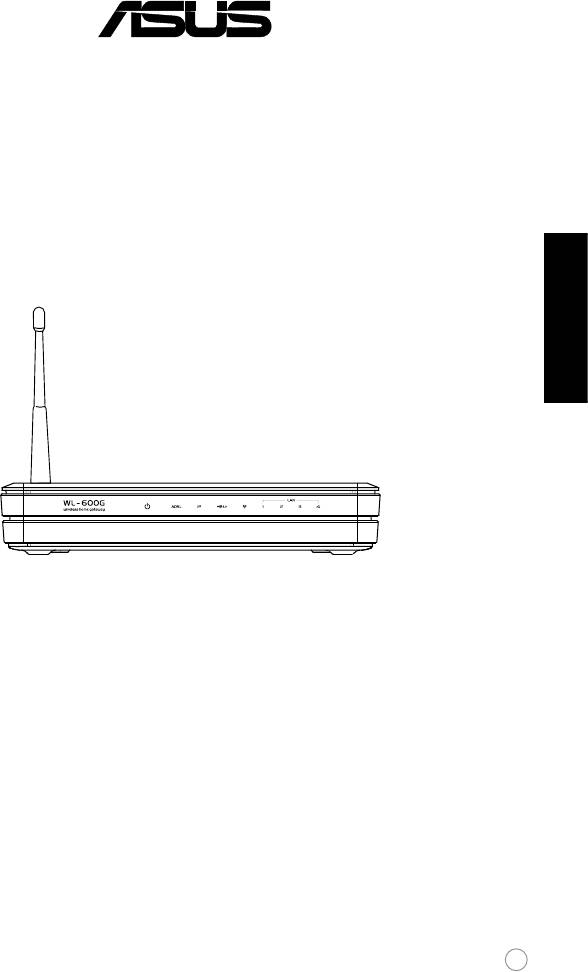
Unidad doméstica Inalámbrica con Puerta de Enlace
ADSL2/2+ “Todo-en-Uno”
WL-600g
Español
Guía de Instalación Rápida
365
®

Información de Contacto del Fabricante
SEDE CENTRAL
ASUSTeK COMPUTER INC. (Taiwan)
Tel General: 0800-093-456 (Llamada sin coste solo desde Taiwan)
Fax General: +886-2-2895-9254
Formulario de e-mail: http://vip.asus.com/eservice/techserv.aspx
Sitio Web: http://tw.asus.com
ASUSTeK COMPUTER INC. (Asia Pacíco)
Tel General: +886-2-2894-3447
Español
Fax General: +886-2-2894-7798
Formulario de e-mail: http://vip.asus.com/eservice/techserv.aspx
Sitio Web: http://www.asus.com
SEDE CENTRAL EUROPEA
ASUS COMPUTER GmbH (Alemania/Austria)
Tel General (Alemania): +49-(0)2102/9599-10
Tel General (Austria): 0820/240513
Fax General: +1-502-933-8713
Formulario de e-mail: http://vip.asus.de/support/support.htm
Sitio Web: http://www.asus.de
OFICINAS ESPAÑOLAS
ASUS IBÉRICA S.L. (España)
Soporte técnico: +34 934 929 806
902 889 688 (para llamadas locales desde España)
Fax de soporte: +34 934 929 801
Sitio web: http://es.asus.com
Dirección: Plomo, 5-7 4ª Planta. CP 08038. Barcelona, ESPAÑA
E-mail de soporte: tsd_acib@asus.com
366
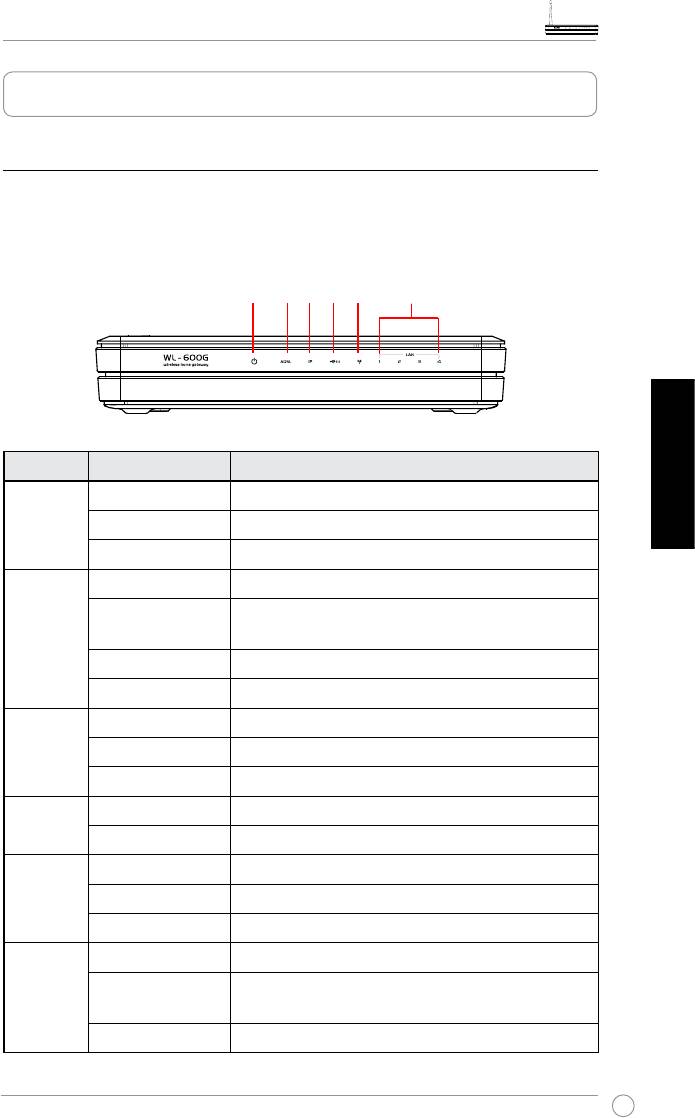
Guía de Instalación Rápida para la unidad domestica inalámbrica WL-600g
Introducción del Hardware
Panel frontal
El panel frontal de la unidad WL-600 contiene indicadores LED que muestran su
estado.
PWR ADSL IP USB AIR LAN
Etiqueta Actividad Descripción
P W R
Encendido Encendido
Español
(Alimentación)
Apagado Sin alimentación
Intermitente Restaurando valores de fábrica
ADSL Encendido (Verde) Enlace ADSL en funcionamiento
Intermitente (Verde) Comunicación con el proveedor de servicios ADSL
para obtener conexión
Encendido (Rojo) Enlace ADSL desactivado
Apagado Sin ADSL
IP Encendido (Verde) ADSL en funcionamiento con enlace PPP
Encendido (Rojo) ADSL en funcionamiento el enlace no es PPP
Apagado Sin ADSL
USB 2.0 Encendido Dispositivo USB detectado
Apagado Dispositivo USB no detectado
AIR Encendido Red inalámbrica (WLAN) lista
Intermitente Transmitiendo o recibiendo datos inalámbricamente
Apagado Sin alimentación o WLAN no lista
LAN 1-4 Encendido Conectado físicamente a un dispositivo Ethernet
Intermitente Transmitiendo o recibiendo datos a través de un
cable Ethernet
Apagado Sin alimentación o sin conexión física
367
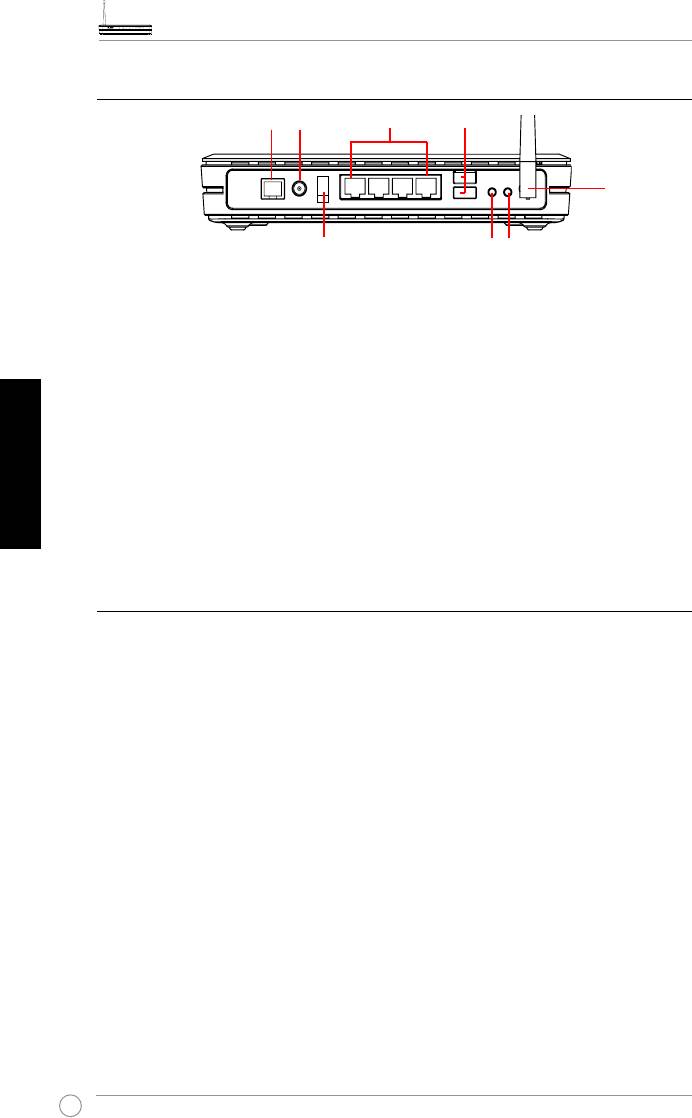
Guía de Instalación Rápida para la unidad domestica inalámbrica WL-600g
Panel trasero
PWRADSL
LAN
USB 2.0
Antena
Botón de Encendido
EZSetup
Reset
El panel trasero de la unidad WL-600g contiene los siguientes elementos (de derecha a
izquierda):
• Puerto ADSL
• Conector de alimentación
• Botón de encendido
Español
• Cuatro puertos para Red de Área Local (LAN)
• Puertos USB 2.0
• Botón EZSetup
• Botón de reinicio
• Conector para antena SMA
Características del producto
La unidad WL-600g proporciona las siguientes funciones:
• Módem ADSL integrado.
• Firewall integrado.
• Red inalámbrica estándar IEEE802.11g, compatible con dispositivos 802.11b.
• Interfaz de configuración basado en Web fácil de usar, con configuración rápida
para conexiones ADSL, conexiones inalámbricas, y configuración de seguridad.
• Soporte extensivo para protocolo de enrutación RIP v1, v2.
• Filtro basado en contenidos.
• Utilidad EZSetup™ para conexiones ADSL, red inalámbrica y configuración
rápida de seguridad.
368
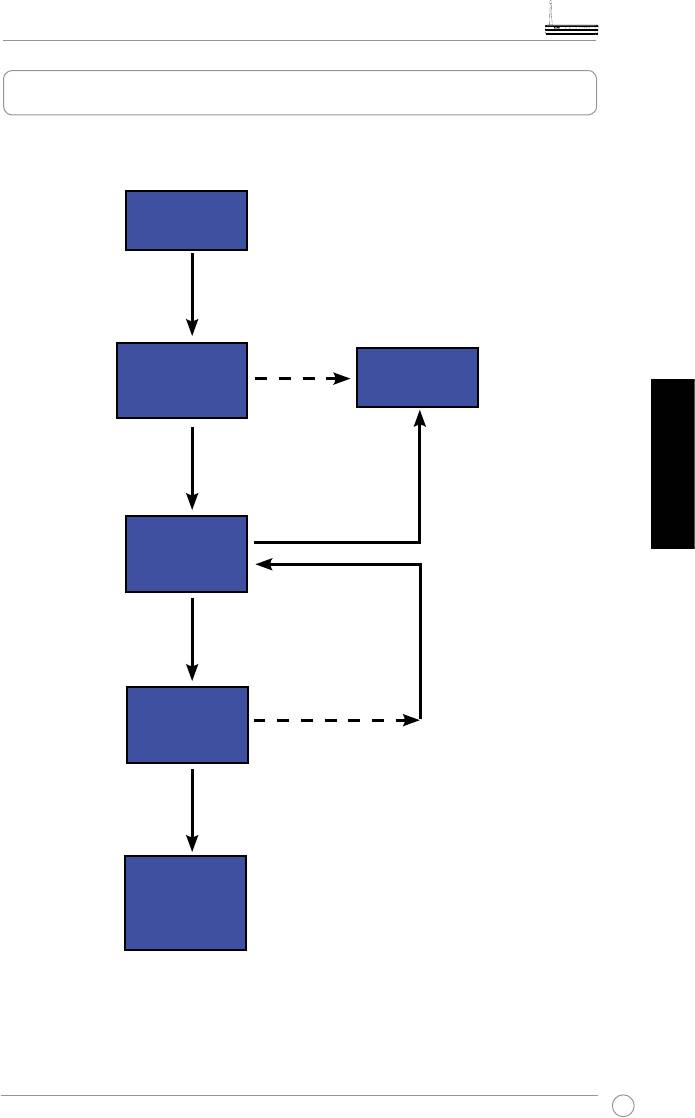
Guía de Instalación Rápida para la unidad domestica inalámbrica WL-600g
Introducción al proceso de conguración
Conguración
Reérase al diagrama de
del Hardware
hardware en la página 4.
Comprobación realizada con éxito. Inicie una sesión en la dirección
IP 192.168.1.1 para congurar su unidad WL-600g.
Conguración
Conguración
rápida - conexión
manual
y autodetección
Conexión no
ADSL
detectada O
tipo de conexión
Conexión detectada con tipo de
mostrado no es
conexión correcto.
el correcto.
Cambio de conguración ADSL.
Conguración ADSL completada.
Español
Conguración
rápida -
Conguración
inalámbrica
Cambio de
conguración
inalámbrica.
Problemas en la
Conguración
comprobación.
rápida - página
de sumario
Comprobación realizada con éxito.
¡Configuración
rápida terminada!
WL-600g esta
listo para ser
usado
369
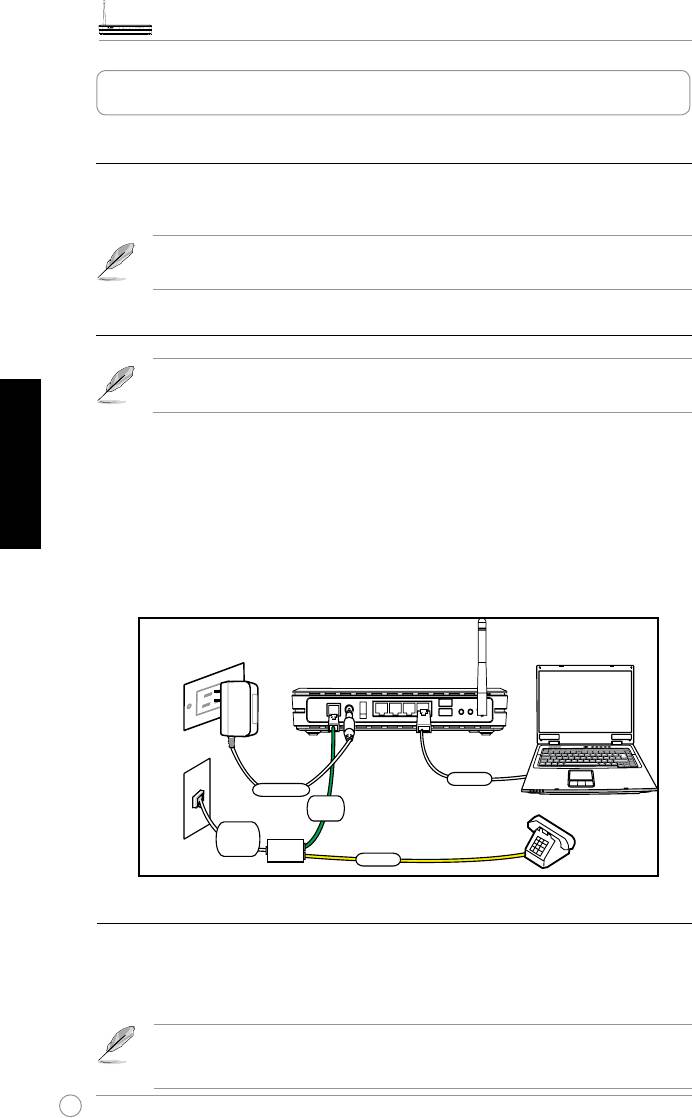
Guía de Instalación Rápida para la unidad domestica inalámbrica WL-600g
Conguración del Hardware
Conexión del distribuidor ADSL a su enchufe telefónico
Inserte el conector de línea o el conector del distribuidor suministrado en el
enchufe telefónico y conecte su teléfono al puerto del teléfono del distribuidor (A).
El formato del conector en el distribuidor suministrado (línea o conector)
podría diferir en función de su región geográca.
Conexión del distribuidor a la unidad WL-600g
Una conexión incorrecta del distribuidor puede bloquear su servicio
ADSL.
Español
a. Apague su PC.
b. Conecte el puerto ADSL de la unidad WL-600g al puerto ADSL o módem del
distribuidor (B),
c. Conecte el adaptador de alimentación del puerto de alimentación en la parte
trasera de la unidad WL-600g y a un enchufe o toma de corriente. Asegúrese
de que el indicador LED de encendido esta iluminado tras encender el
enrutador. El LED de enlace ADSL iluminado con luz verde ja indicará que el
enlace ADSL ha sido establecido con éxito.
370
Enchufe o toma de corriente
Enrutador inalámbrico ASUS
Red LAN
Alimentación
ADSL o
(B)
Módem
Línea o
conector
DSL Phone
Line
en pared
Toma telefónica
Teléfono
Distribuidor
(A)
Conexión de un PC a la unidad WL-600g a través de Ethernet
a. Utilice el cable Ethernet (RJ45) suministrado para conectar su PC a uno de los
puertos LAN de la unidad WL-600g.
b. Encienda su PC.
Distribuidor *: El nombre y la localización de los puertos del distribuidor
suministrado podría variar según su región.
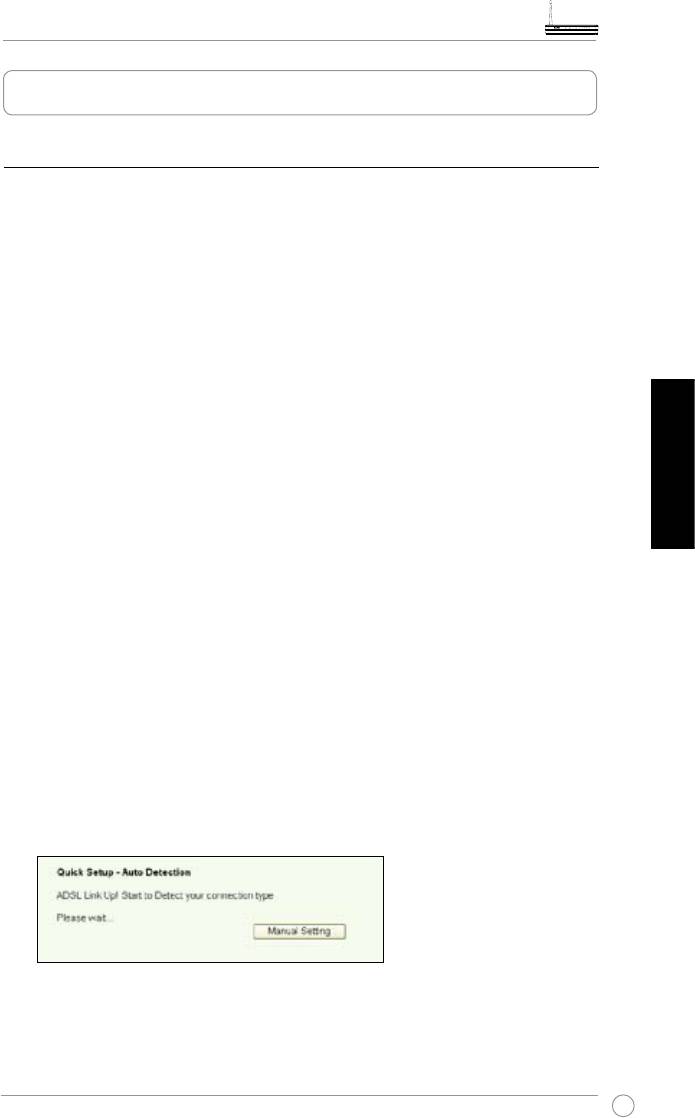
Guía de Instalación Rápida para la unidad domestica inalámbrica WL-600g
Conguración Rápida
Conguración rápida (Quick Setup)
Antes de comenzar
Con Quick setup, deberá congurar en primer lugar el enlace ADSL seguido de la
conguración inalámbrica. Dependiendo de los requerimientos de su ISP, podría
necesitar adquirir algunos o todos los datos listados a continuación para congurar
su conexión a Internet con su unidad WL-600g.
• Identificador de ruta virtual (
Virtual Path Identifier - VPI)
• Identificador de canal virtual (
Virtual Channel Identifier - VCI)
• Nombre del Host
• Nombre de usuario y contraseña del ISP
• Dirección del servidor del sistema de Nombres de Dominio del ISP (Domain
Name System - DNS)
• Dirección IP estática (para subscripciones IP estáticas)
Español
Inicio de sesión en la página de conguración de la unidad WL-600g
1. Introduzca la dirección
192.168.1.1
en el campo URL de su navegador Web y
pulse
Entrar
.
2. Una ventana aparecerá para introducir el nombre de usuario y contraseña.
El nombre de usuario por defecto es
admin
, y la contraseña es
admin
(en
minúsculas).
3. Tras el inicio de sesión podrá ver la página de conguración de la unidad WL-
600g.
Conguración ADSL
1. La página “Quick Setup” aparece por defecto. La ventana del asistente de conguración
rápida aparecerá y detectará automáticamente el tipo de conexión ADSL.
371
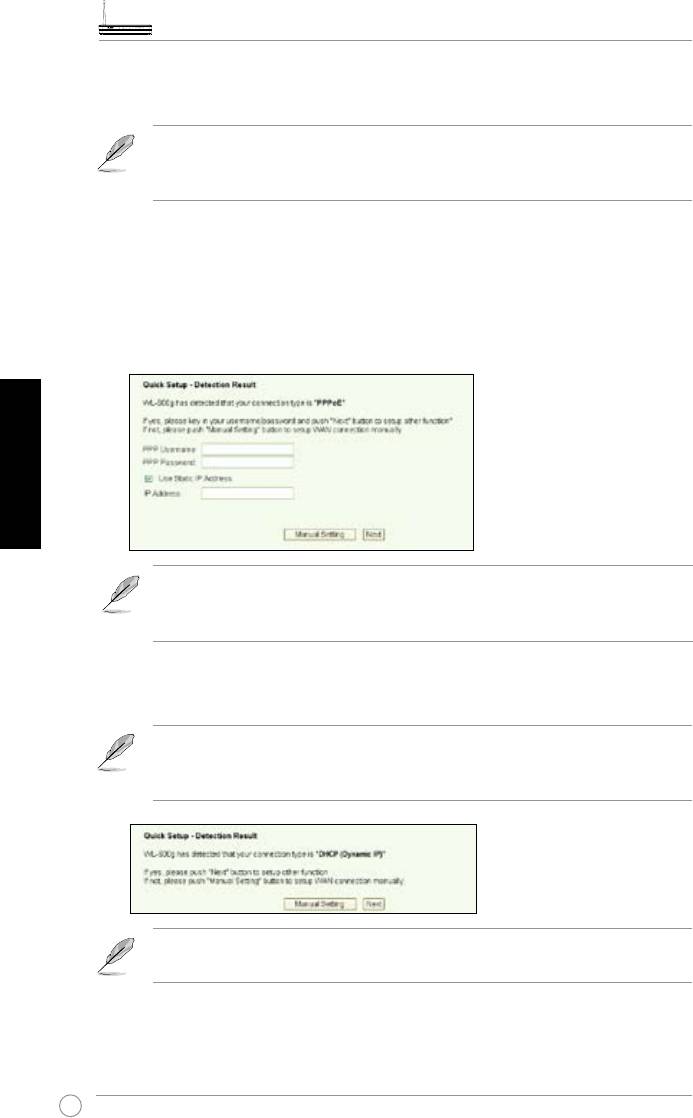
Guía de Instalación Rápida para la unidad domestica inalámbrica WL-600g
2. Si el programa detecta una conexión ADSL, la siguiente página mostrará el
tipo de conexión ADSL (PPPoE/PPPoA o MER).
Si el programa no detecta conexiones ADSL, haga clic en
Manual
Setting
para congurar la unidad WL-600g de forma manual. Reérase
a las páginas 9-11 para instrucciones de conguración manual.
-- Si el programa muestra que su tipo de conexión es PPPoE o PPPoA
Para usuarios de IP dinámica, introduzca su nombre de usuario y contraseña
y haga clic en Next.
Para usuarios de IP dinámica, seleccione la casilla Use Static IP Address e
introduzca su dirección IP. Luego, haga clic en Next.
Español
Si su conexión actual no es PPPoE o PPPoA, haga clic en Manual Setting
para congurar la unidad WL-600g manualmente. Reérase a las páginas
9-11 para instrucciones de conguración manual.
-- Si el programa muestra que su tipo de conexión es “MER”(DHCP)
Haga clic en Next si su tipo de conexión es MER (DHCP).
Si su tipo de conexión actual no es MER (DHCP), haga clic en
Manual
Setting
para congurar la unidad WL-600g manualmente. Reérase a
las páginas 9-11 para instrucciones de conguración manual.
La conguración de conexión ADSL ha sido completada. Continúe para
congurar la conexión inalámbrica.
372
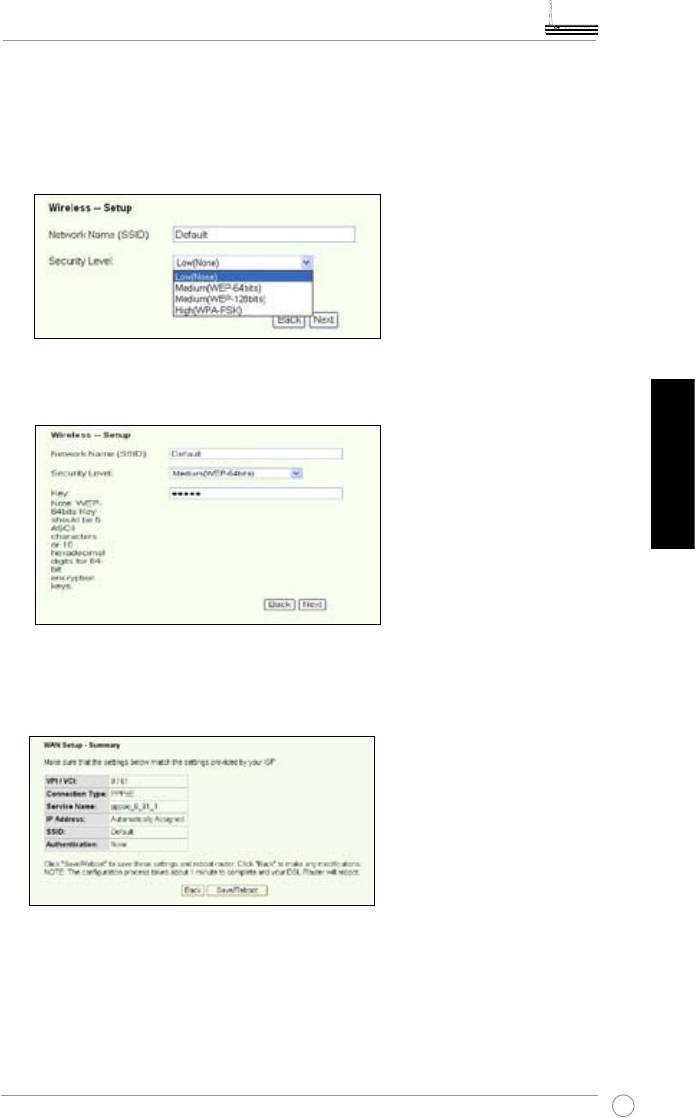
Guía de Instalación Rápida para la unidad domestica inalámbrica WL-600g
Conguración de conexión inalámbrica
1. Seleccione
security level
. Para una descripción detallada de los niveles de
seguridad, reérase a las páginas 21-22 del manual del usuario incluido en el
CD de soporte.
2. Introduzca una clave en el campo Key. El número de dgitos para la clave
dependerá del nivel de seguridad seleccionado.
Español
3. La página de sumario aparecerá. Si la información mostrada es correcta, haga
clic en
Save/Reboot
para completar la conguración. De otro modo, haga clic
en
Back
para modicar la conguración.
4. La configuración ha sido completada. Espere unos 50 segundos para reiniciar.
La página Web será refrescada para mostrar la información del dispositivo tras el
reinicio de éste.
373
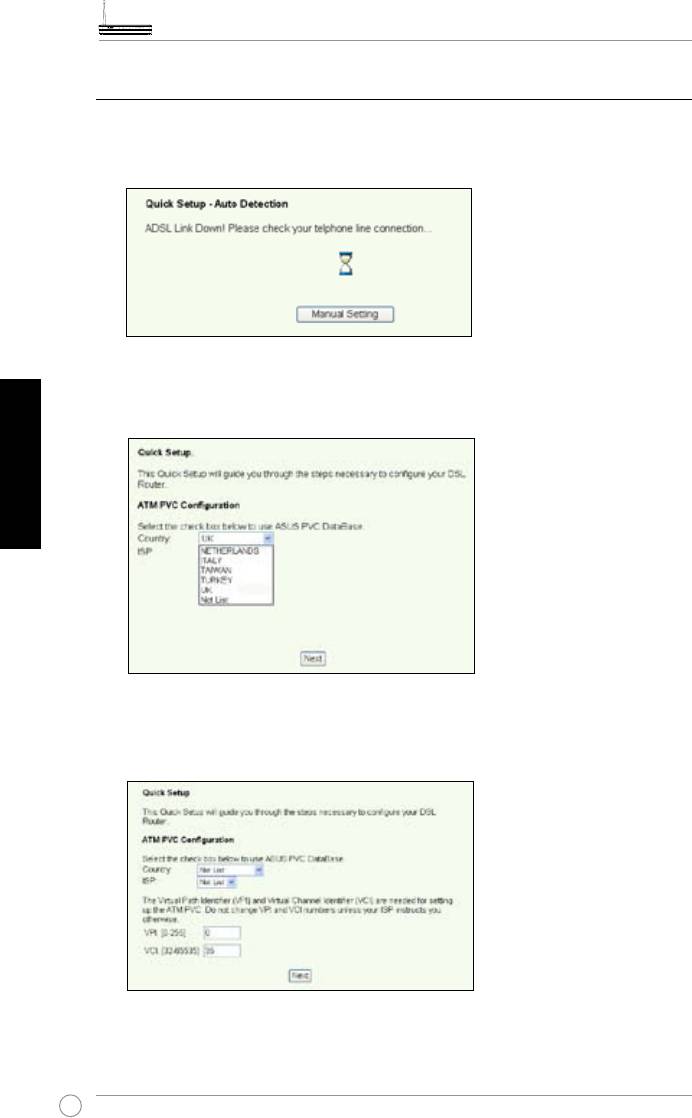
Guía de Instalación Rápida para la unidad domestica inalámbrica WL-600g
Conguración manual
Si tiene dicultades para congurar la conexión ADSL con Quick Setup, haga clic
en Manual Setting para realizar una conguración manual.
Conguración ADSL
1. Seleccione su país en el campo
Country
y su
ISP
, y haga clic en
Next
.
Español
2. Si su país o ISP no se encuentran en la lista, seleccione
Not list
e introduzca
su VPI y VCI. Haga clic en
Next
. Podría necesitar consultar con su ISP para
obtener los valores de VPI/VCI.
374
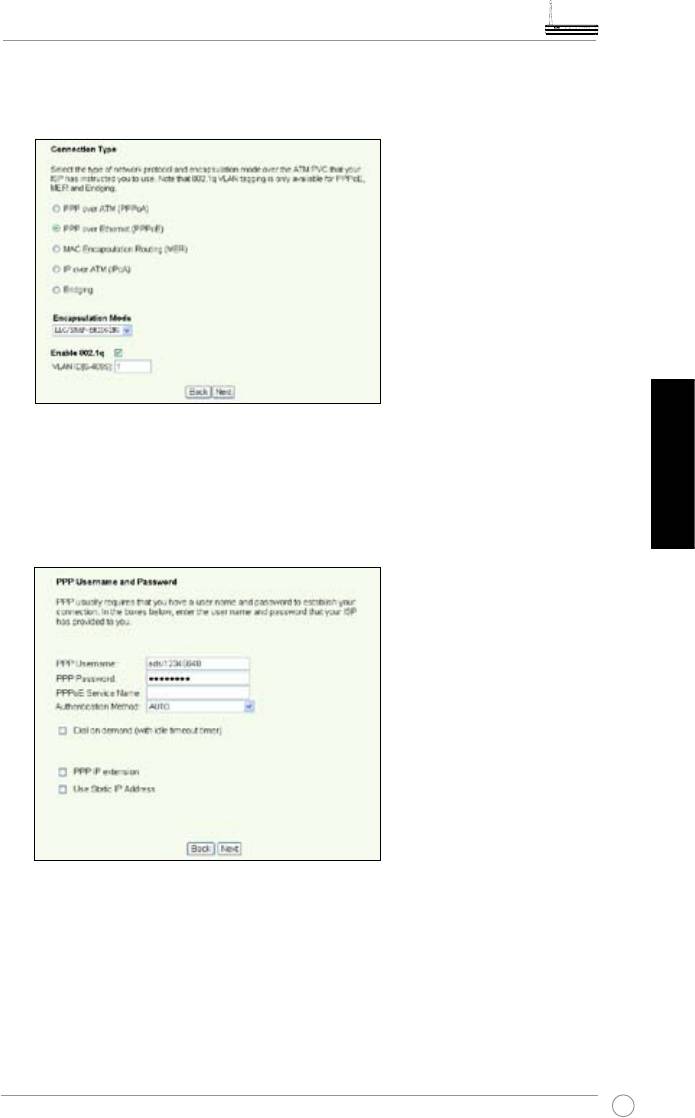
Guía de Instalación Rápida para la unidad domestica inalámbrica WL-600g
3. Seleccione su tipo de conexión y haga clic en
Next
. Puede consultar su ISP para
obtener el tipo de conexión.
-- Si su tipo de conexión es PPPoA o PPPoE
Para usuarios de
IP dinámica
, introduzca su nombre de usuario y contraseña
y haga clic en
Next
.
Español
Para usuarios de
IP dinámica
, seleccione la casilla
Use Static IP Address
e
introduzca su dirección IP. Luego, haga clic en
Next
.
375
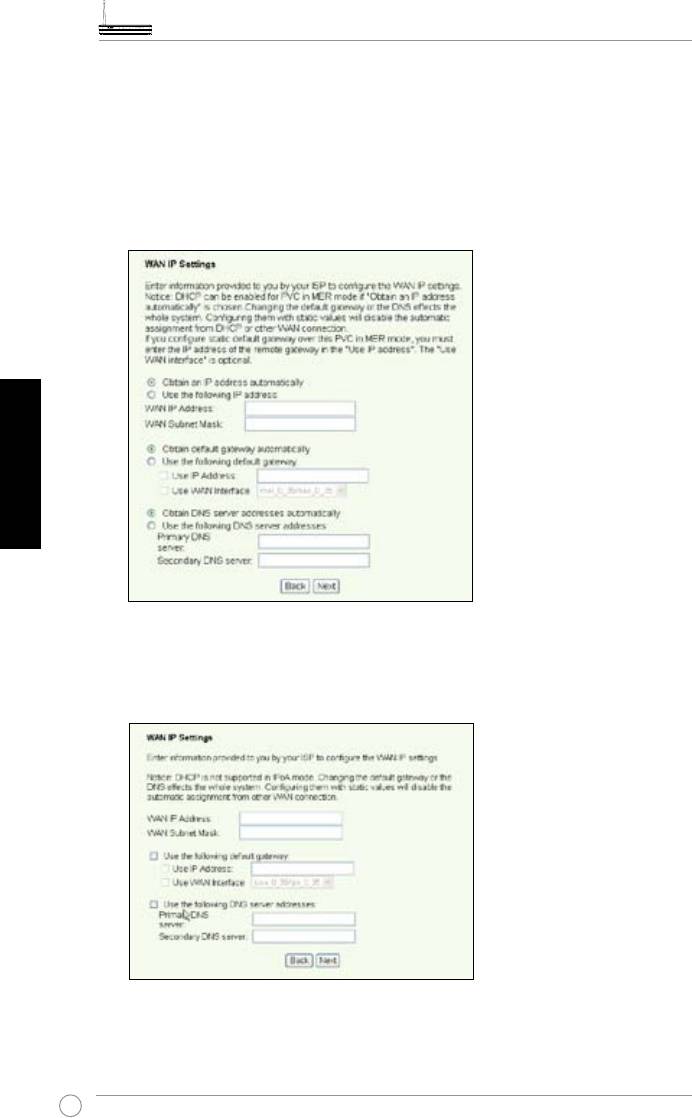
Guía de Instalación Rápida para la unidad domestica inalámbrica WL-600g
-- Si su tipo de conexión es MER
Para usuarios de
IP dinámica
, seleccione las casillas
Obtain an IP address
automatically
,
Obtain default gateway automatically
, y
Obtain DNS server
address automatically
, y haga clic en
Next
.
Para usuarios de
IP estática
, seleccione las casillas
Use the following IP
Address
,
Use the following default gateway
, y
Use the following DNS
server address
y escriba las direcciones en los campos correspondientes.
Español
-- Si su tipo de conexión es IPoA
Solo para usuarios de IP estática. Introduzca la dirección IP WAN asignada por
su ISP, haga clic en Next.
376
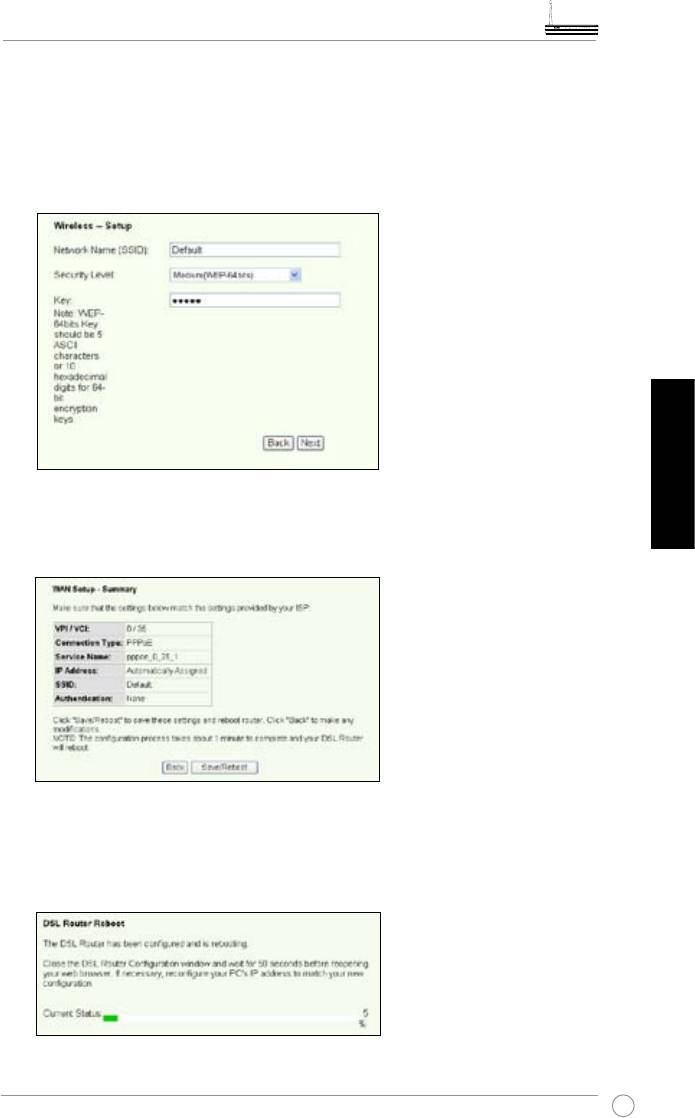
Guía de Instalación Rápida para la unidad domestica inalámbrica WL-600g
Conguración inalámbrica
1. Designe un SSID (nombre de red) para la unidad WL-600g. Seleccione el
nivel de seguridad e introduzca una clave. El número de dígitos de la clave
dependerá del nivel de seguridad seleccionado. Reérase a las notas en la
página Web. Cuando haya nalizado, haga clic en
Next
.
2. Esta página proporciona un sumario de la conguración WAN e inalámbrica
Español
de la unidad WL-600g. Haga clic en
Save/Reboot
para guardar y activar su
conguración.
3. La conguración ha sido completada La unidad WL-600g será reiniciada en
unos 50 segundos. La barra verde mostrará el estado de reinicio actual. Una
vez reiniciado, la página Web será refrescada automáticamente para mostrar
la conguración.
377
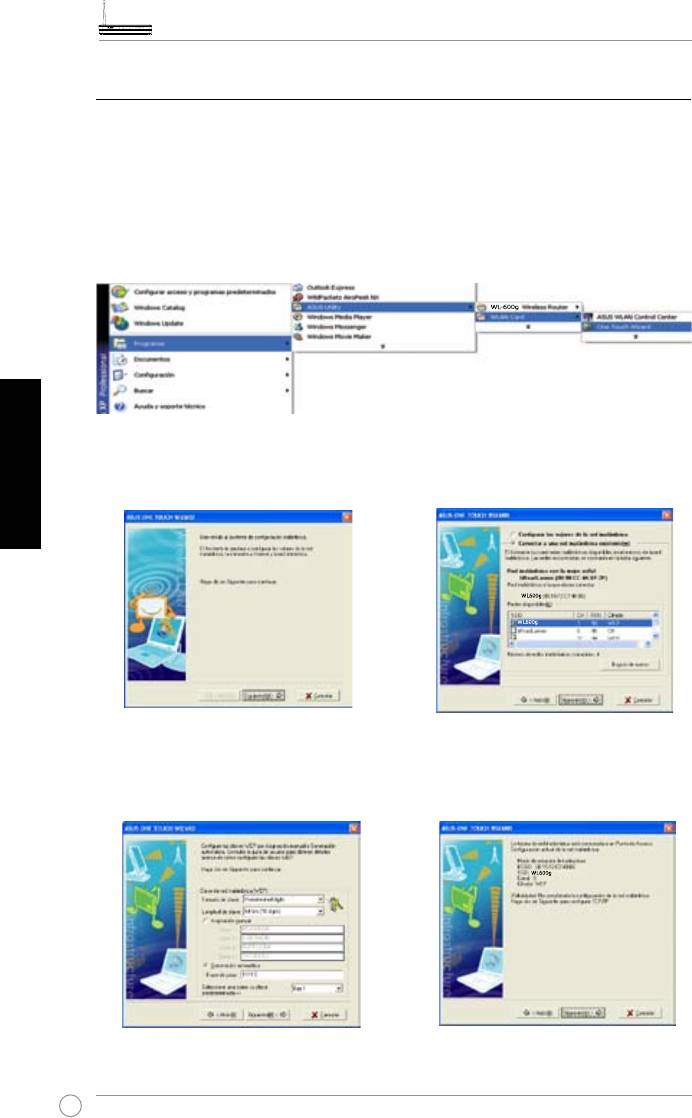
Guía de Instalación Rápida para la unidad domestica inalámbrica WL-600g
Conexión de la unidad WL-600g desde la tarjeta ASUS WLAN
Conguración de la tarjeta ASUS WLAN con One Touch Wizard™
Para una mejor conexión inalámbrica, recomendamos el uso de una tarjeta WLAN
ASUS (WL-100gD, WL-100gE, WL-107g, WL-167g, WL169gE). Si instaló la tarjeta
inalámbrica ASUS junto con sus utilidades y controladores en su PC, haga clic en
Inicio -> Programas -> ASUS Utility-> WLAN Card -> One Touch Wizard
para
ejecutar la utilidad One Touch Wizard.
Español
1. Ejecute “One Touch Wizard” desde el menú
2. One Touch Wizard buscará las
Redes
de inicio y haga clic en Siguiente para
disponibles
. Seleccione WL600g y haga
comenzar la conguración
clic en
Siguiente.
3. Seleccione la autenticación e codicación
4. La tarjeta inalámbrica necesitará varios
para la tarjeta WLAN, de forma que
segundos para asociarse con WL600g.
coincida con WL600g. Haga clic en
Haga clic en Siguiente para configurar
Siguiente para continuar.
TCP/IP
378
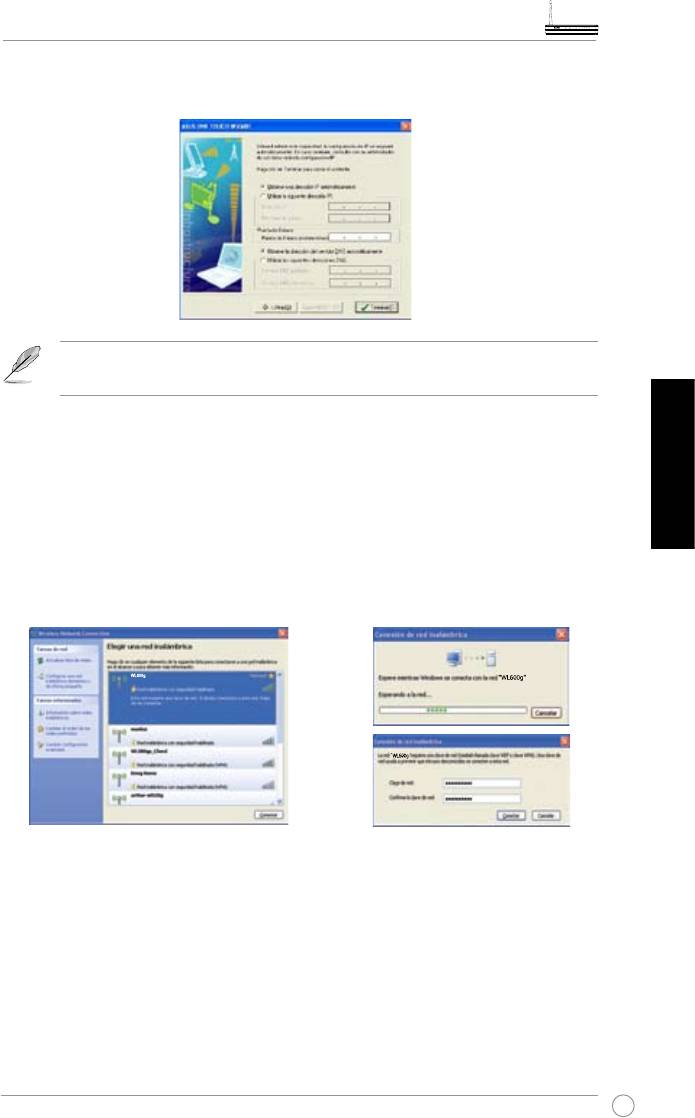
Guía de Instalación Rápida para la unidad domestica inalámbrica WL-600g
5. Congure la dirección IP de la tarjeta WLAN de acuerdo con las condiciones de red. Una
vez completada la conguración, haga clic en Terminar.
Las pantallas y pasos de configuración sólo son para su referencia y
podrían diferir de los productos actuales.
®
Congurando la tarjeta WLAN con el servicio Windows
WZC
®
Puede utilizar el servicio Windows
Wireless Zero Configuration para configurar la
conexión inalámbrica con WL-600g.
Español
1.
Haga doble clic en el icono de redes
2.
Introduzca la clave definida en el
inalámbricas de la barra de tareas para
enrutador inalámbrico y haga clic en
ver las redes disponibles. Seleccione
Conectar
. La conexión se completará
su enrutador inalámbrico y haga clic en
en segundos.
Conectar
.
379
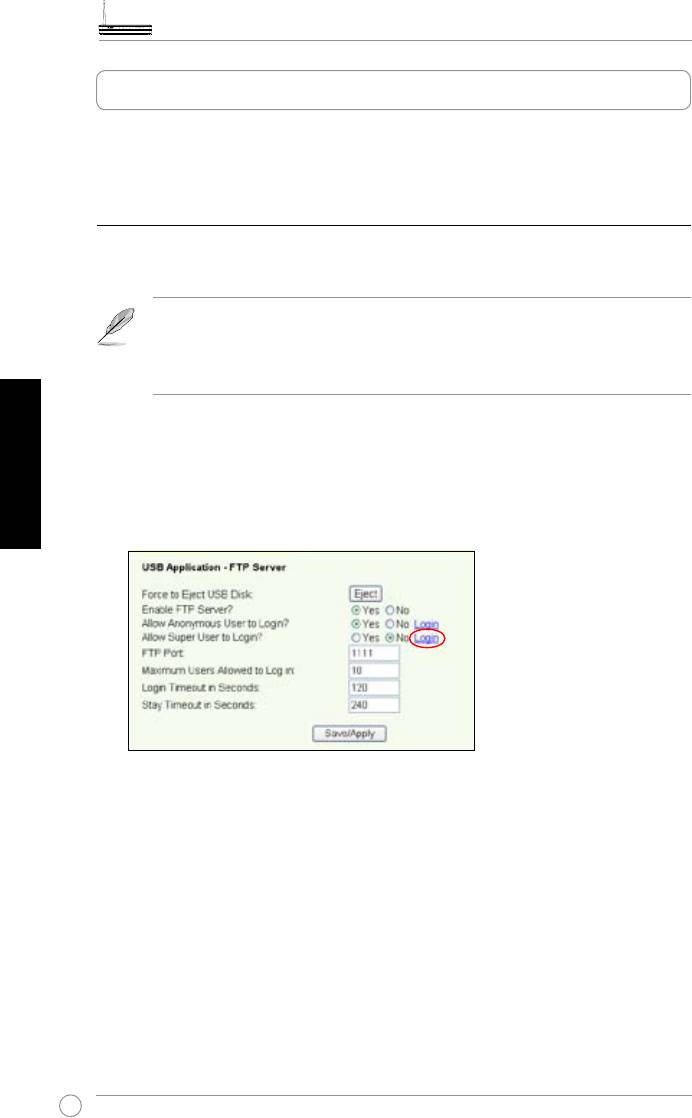
Guía de Instalación Rápida para la unidad domestica inalámbrica WL-600g
Aplicación USB
La unidad WL-600g ofrece dos puertos USB2.0 para congurar el servidor FTP y
compartir una impresora USB.
Función de servidor FTP
Antes de comenzar la configuración necesitará preparar un disco USB para
almacenamiento FTP.
Si el formato de su disco externo es
NTFS
, el servidor FTP solo tendrá
accesos de solo lectura. No será posible cargar archivos en el servidor
FTP, y solo podrán acceder a éste como usuario anónimo. Super
usuarios no podrán acceder a un servidor FTP NTFS.
Español
Conguración del servidor FTP
Para congurar un servidor FTP:
1. Conecte su unidad de almacenamiento USB en el puerto USB2.0 del panel
posterior de la unidad WL-600g. Luego haga clic en
USB Application -> FTP
Server
en el menú de la derecha para acceder a la página de conguración.
2. Seleccione
Enable FTP Server
como
Yes
.
3.
Allow Anonymous User to Login
: Si desea permitir que usuarios anónimos
accedan a su sitio TP, seleccione
Yes
; si desea proteger sus datos de usuarios no
autenticados, seleccione
No
.
4.
Allow Super User to Login
: Seleccione
Yes
para permitir a super usuarios
acceder al servidor FTP.
5.
FTP Port
: Seleccione el numero de puerto del servidor FTP. Por ejemplo,
si el número de puerto es 1111, podrá acceder al servidor FTP escribiendo
ftp://192.168.1.1:1111
en el cuadro de dirección del navegador Web (192.168.1.1 es
la dirección IP por defecto de la unidad WL-600g).
6.
Maximum User Allowed to Login:
Seleccione el número máximo de usuarios
conectados al servidor FTP.
7.
Login Timeout in Seconds:
Tras este tiempo, si no ha iniciado la sesión ésta
conexión será terminada.
380
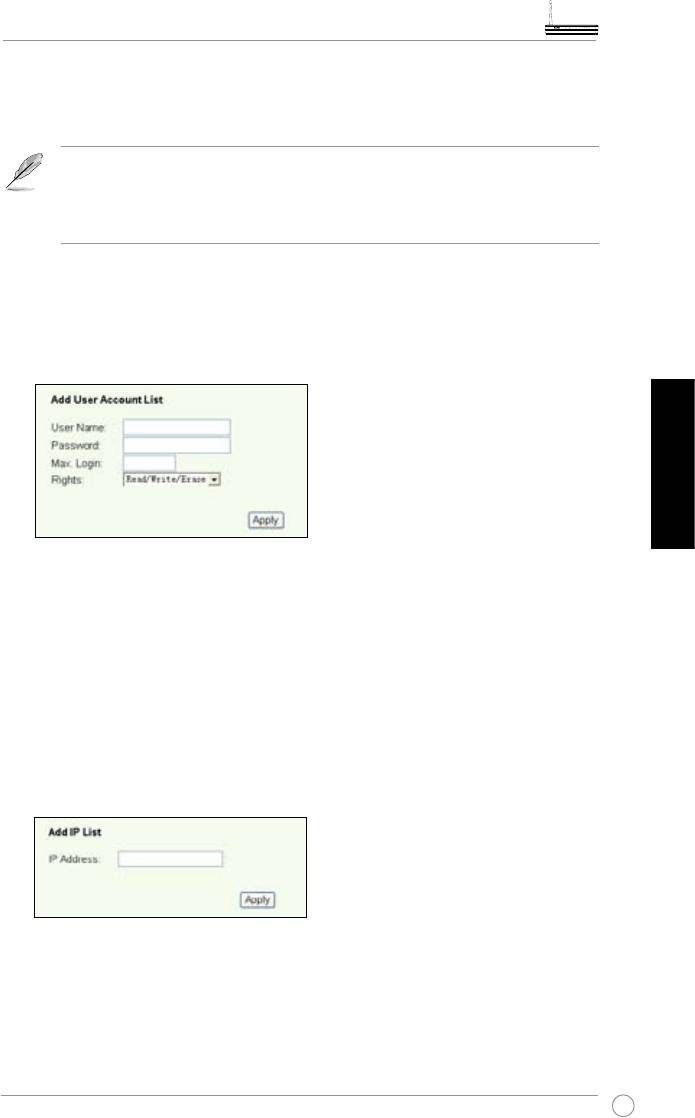
Guía de Instalación Rápida para la unidad domestica inalámbrica WL-600g
8.
Stay Timeout in Seconds:
Si tras este tiempo su conexión ha permanecido
inactiva ésta será terminada.
9.
Pulse
Save/Apply
para guardar y activar los cambios.
Si utiliza acceso Web para hacer inicios de sesión con un super usuario
(marcado con el circulo en rojo), por favor seleccione
Maximum Users
Allowed to Log in
como más de 1 o el mensaje "server is busy"
(servidor ocupado) aparecerá.
Congurando cuentas FTP
Puede congurar hasta 12 cuentas en su sitio FTP.
1. Haga clic en
USB Application -> FTP Server -> User List
en la parte
izquierda del menú para abrir la página de conguración. Haga clic en
Add
para crear una nueva cuenta FTP.
Español
2. Defina el nombre de usuario y contraseña (
Username
,
Password
) para la
nueva cuenta. Configure
Max. Login
para restringir el máximo número de
peticiones de acceso. Dena también los derechos de la cuenta.
3. Haga clic en
Apply
para guardar la nueva cuenta.
4. Haga clic en
Save
para guardar y activar la nueva conguración.
Congurando seguridad FTP
Puede denegar peticiones de acceso desde ciertas direcciones IP congurando la
lista
Banned IP List
.
1. Haga clic en
USB Application -> FTP Server -> Banned IP List
en el menú
de la parte izquierda para abrir la página de conguración. Haga clic en
Add
para crear una nueva regla.
2. Introduzca la dirección IP del Host no permitido y haga clic en
Apply
para
guardar la dirección IP no permitida. Ésta dirección IP debe ser estática.
3. Haga clic en
Save
para guardar y activar la nueva conguración.
Su sitio FTP esta listo. Escriba
ftp://192.168.1.1 (número de puerto)
en el cuadro
de dirección de su navegador Web y pulse
Entrar
. Cuando el programa lo solicite,
introduzca el nombre de usuario y contraseña que conguró en su cuenta FTP e
inicie su sesión.
381
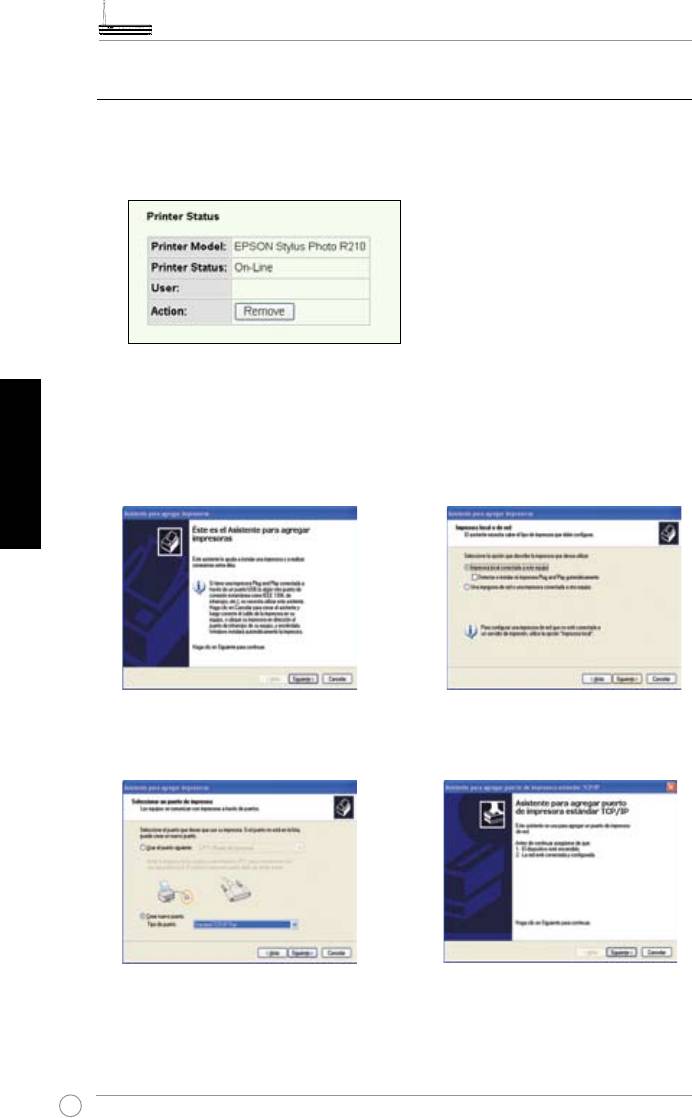
Guía de Instalación Rápida para la unidad domestica inalámbrica WL-600g
Compartiendo impresoras USB
Puede conectar su impresora USB al puerto USB2.0 de la unidad WL-600g para
compartir ésta en su red. Una vez conectada, puede acceder a su estado haciendo
clic en
USB Application -> Printer Status
.
Congurando un cliente de impresoras en Windows XP
Español
Siga los siguientes pasos para instalar una impresora de red en su cliente.
1. Ejecute el asistente de impresoras desde
2. Seleccione Impresora local
Inicio -> Conguración -> Impresoras
conectada a este equipo, y haga clic
y faxes -> Agregar una impresora.
en Siguiente.
3. Seleccione Crear nuevo puerto, con
4. Haga clic en Siguiente para congurar
el tipo de puerto Standard TCP/IP
el puerto TCP/IP para acceder a la
Port, y haga clic en Siguiente.
impresora en red.
382
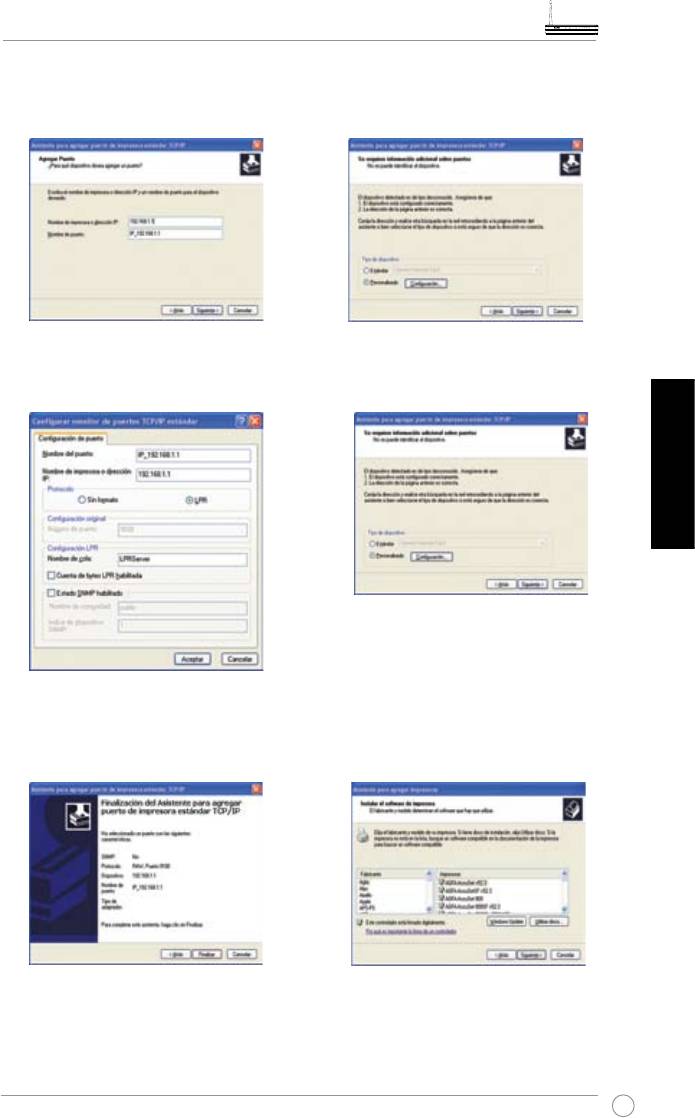
Guía de Instalación Rápida para la unidad domestica inalámbrica WL-600g
5. Introduzca la dirección IP del WL-600g
6. Seleccione
Personalizar y haga clic en
en el campo Nombre de impresora o
Ajustes...
dirección IP, y haga clic en Siguiente.
7. Defina
Protocolo como LPR y tipo
8. Haga clic en Siguiente para nalizar la
LPRServer en el campo Nombre de cola.
conguración estándar de puertos TCP/IP.
Haga clic en Siguiente para continuar.
Español
9. Haga clic en
Finalizar para completar los
10. Instale el controlador de impresora
ajustes y volver al asistente para añadir
desde la lista de modelos, o desde
impresoras.
Disco... para localizar el controlador de
forma manual.
383
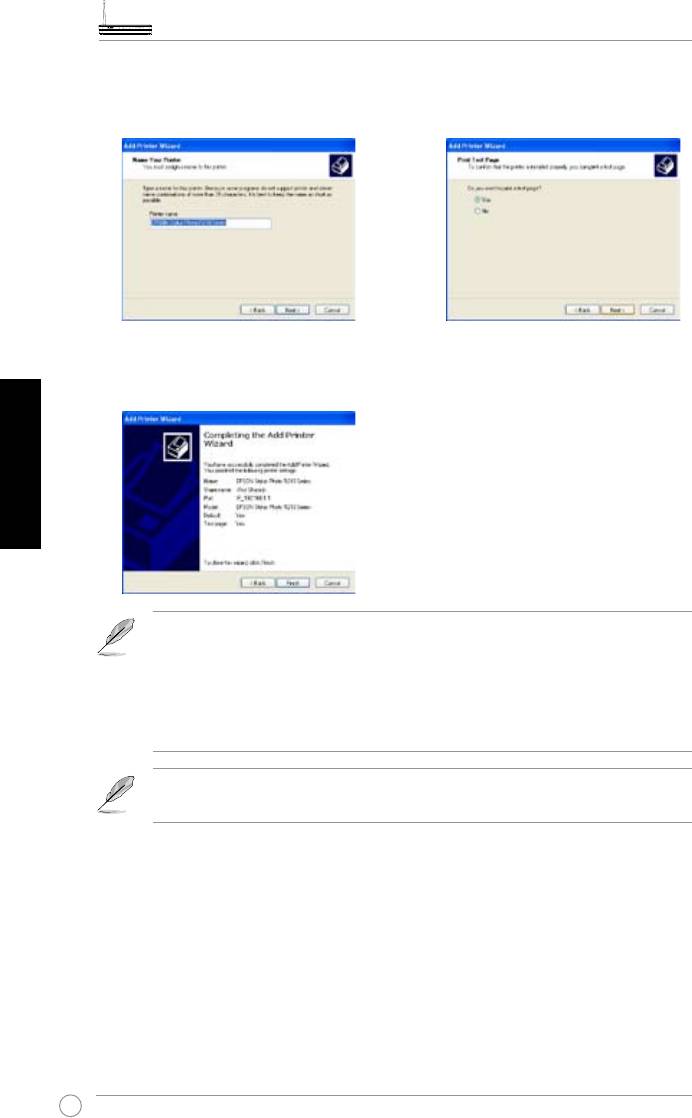
Guía de Instalación Rápida para la unidad domestica inalámbrica WL-600g
11. Haga clic en Siguiente para aceptar el
12. Seleccione
Si para imprimir una página
nombre de impresora por defecto.
de prueba. Haga clic en Siguiente para
imprimir.
13. El proceso de instalación ha sido
completado. Haga clic en Finalizar para
cerrar el asistente para añadir impresora.
Español
Si ya ha instalado una impresora local en su PC, haga clic con el
botón derecho del ratón en el icono de la impresora y seleccione
Propiedades
->
Ficha
Puerto
para añadir un puerto TCP/IP estándar.
Haga clic en
Añadir puerto
y seleccione
Puerto TCP/IP estándar
y
haga clic en el botón
Nuevo puerto
. Reérase a los pasos 5-8 para los
procedimientos de conguración.
®
Si utiliza Windows
98 o ME, que no soportan puertos TCP/IP estándar,
necesitará usar un Puerto Remoto soportado por WL-500gP.
Lista de impresoras compatibles
HP Deskjet 5410 Series
HP PSC 1610
HP Deskjet 3940 Series
HP Deskjet 5652
HP photosmart 8030
HP Deskjet 5550
HP Photosmart 8230
EPSON C60
HP Photosmart 7830
HP Ofcejet 5610
HP Ofcejet 7210
HP Ofcejet 4255
HP PSC 1510
HP PSC 1410
384
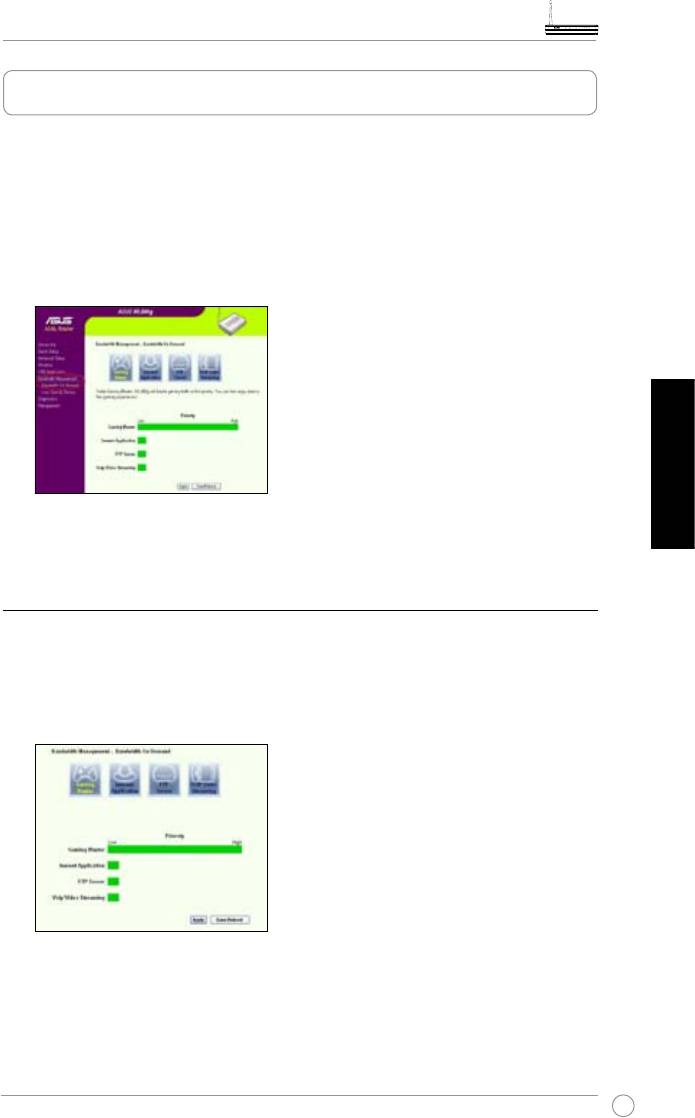
Guía de Instalación Rápida para la unidad domestica inalámbrica WL-600g
Gaming Blaster
La aplicación “Gaming Blaster” ha sido diseñada para mejorar su experiencias en
juegos de red. Esta tecnología proporciona un entorno de juego ininterrumpido
y libre de latencias que los jugadores esperan, con un sistema inteligente que
optimiza los recursos de red y otorga prioridad en tráco de red para una mejor
ejecución de aplicaciones sensibles al tiempo incluyendo aplicaciones de telefonía
IP y aplicaciones multimedia.
Español
Vaya a
Bandwidth Management --> Bandwidth on Demand
. Podrá ver cuatro
iconos en pantalla.
Gaming Blaster en WL-600g
Por defecto, WL-600g esta congurado en modo
Gaming Blaster
. Simplemente
haga clic en el icono de Gaming Blaster
para activar o desactivar esta función
en la unidad WL-600g. Desde la barra en el fondo de la página Web, podrá ver
que las aplicaciones de juego, por defecto, usan la mayoría de los recursos de red
de la unidad WL-600g.
Servicio Especicado por el Usuario (Servicios especícos para usuarios)
Congurando prioridad en juegos online a través de la indicación de puertos
y direcciones IP.
Puede incrementar la prioridad en tráfico de juegos online asignando puertos
donde irán las aplicaciones online.
385
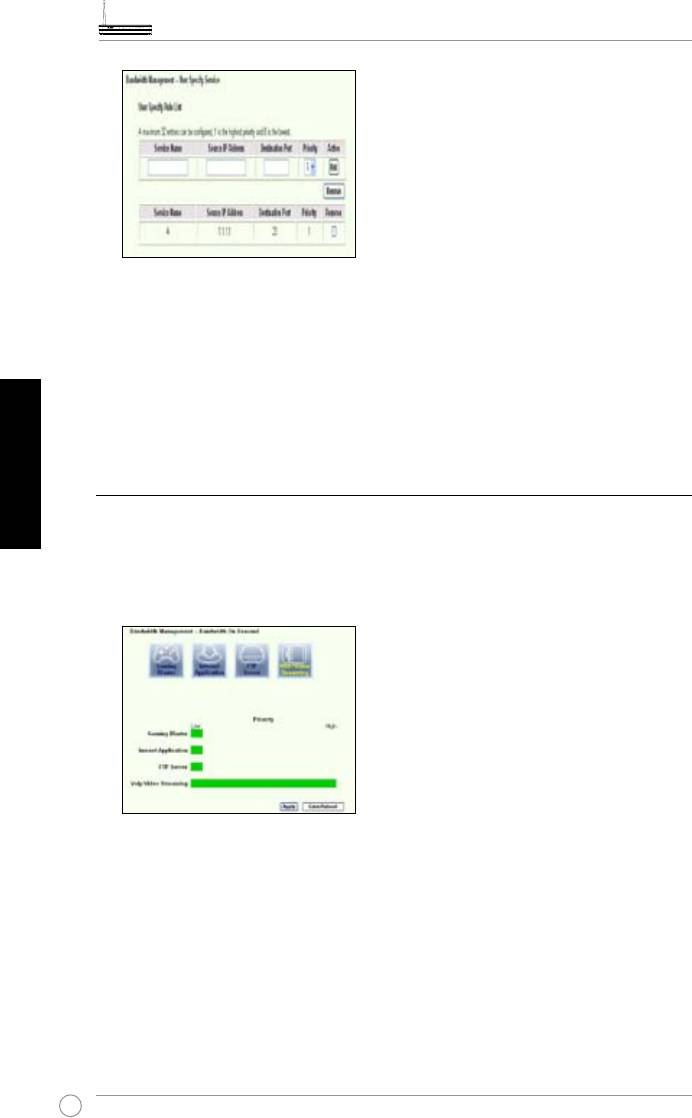
Guía de Instalación Rápida para la unidad domestica inalámbrica WL-600g
1. Asigne cualquier nombre en el campo Service Name. Por ejemplo, "Mi juego".
2. Introduzca la dirección IP y el correspondiente puerto donde esta la aplicación.
3. Seleccione el nivel de prioridad (1, 2, 3, ...) del servicio (aplicación) según sus
preferencias.
Español
4. Si desea eliminar un servicio de la lista, simplemente seleccione la casilla
“Remove”, y pulse Remove.
Telefonía IP y otras aplicaciones de audio/vídeo en WL-600g
Si desea mejorar la calidad en sus servicios de voz sobre IP y otras aplicaciones de
audio/vídeo, simplemente haga clic en el icono
VoIP/Video Streaming
. Con esta
función podrá disfrutar de VoIP ininterrumpido y descargas multimedia sin problemas.
Desde la barra en la parte inferior de la página Web podrá ver que las aplicaciones de
VoIP/Vídeo utilizan la mayoría de los recursos de red de la unidad WL-600g.
Servicios especícos para usuarios
Configurando la prioridad en aplicaciones de VoIP / Vídeo a través de la
indicación de puertos y direcciones IP.
Puede incrementar la prioridad en el tráco para su teléfono IP o descargas de
Audio/Vídeo indicando los puertos donde estas aplicaciones se encuentran.
386
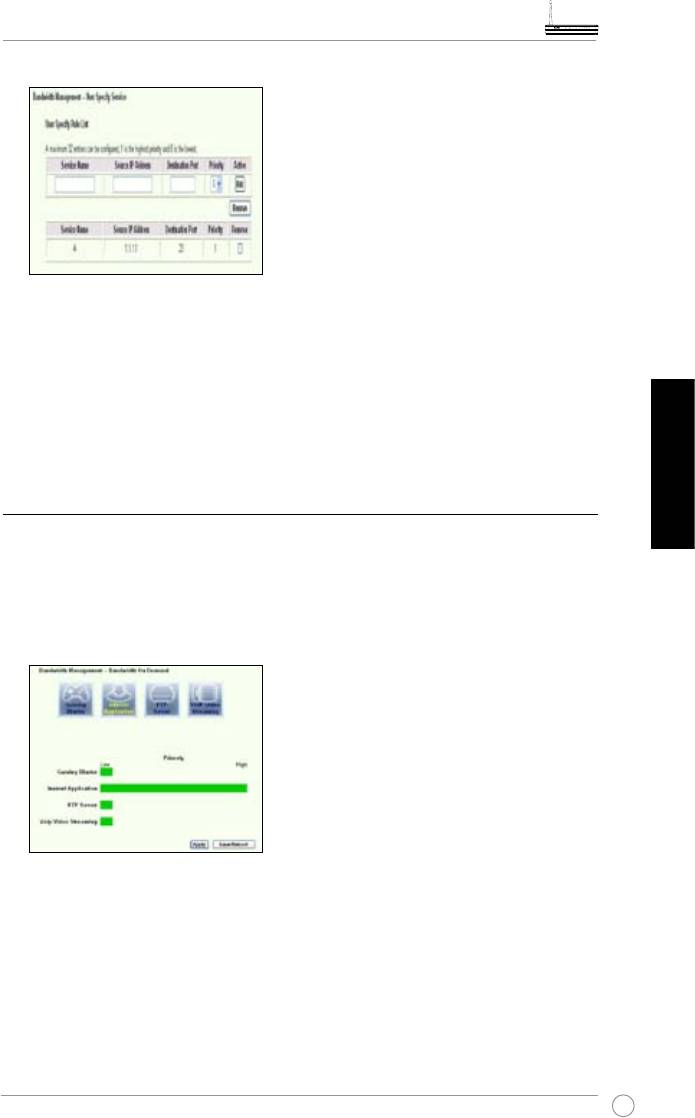
Guía de Instalación Rápida para la unidad domestica inalámbrica WL-600g
1. Asigne un nombre para Service Name. Por ejemplo, "Mi teléfono IP".
2. Escriba la dirección IP de la aplicación y su puerto correspondiente.
3. 3. Seleccione el nivel de prioridad (1, 2, 3, ...) del servicio (aplicación) según sus
preferencias.
4. Si desea eliminar un servicio de la lista, simplemente seleccione la casilla
“Remove”, y pulse Remove.
Otras aplicaciones de control de tráco en la unidad WL-600g
Español
Aplicaciones de Internet
Si desea disponer de una navegación en Internet y envío y recepción de emails
con velocidad, puede hacer clic en el icono
Internet application
. Si desea retirar
la prioridad en aplicaciones de Internet, simplemente haga clic este icono una vez
mas para desactivar esta función.
Servicios especícos para usuarios
Configurando la prioridad en aplicaciones de Internet a través de la
indicación de puertos y direcciones IP.
Puede incrementar la prioridad en el tráco para la navegación de Internet e email
indicando los puertos donde estas aplicaciones se encuentran.
387
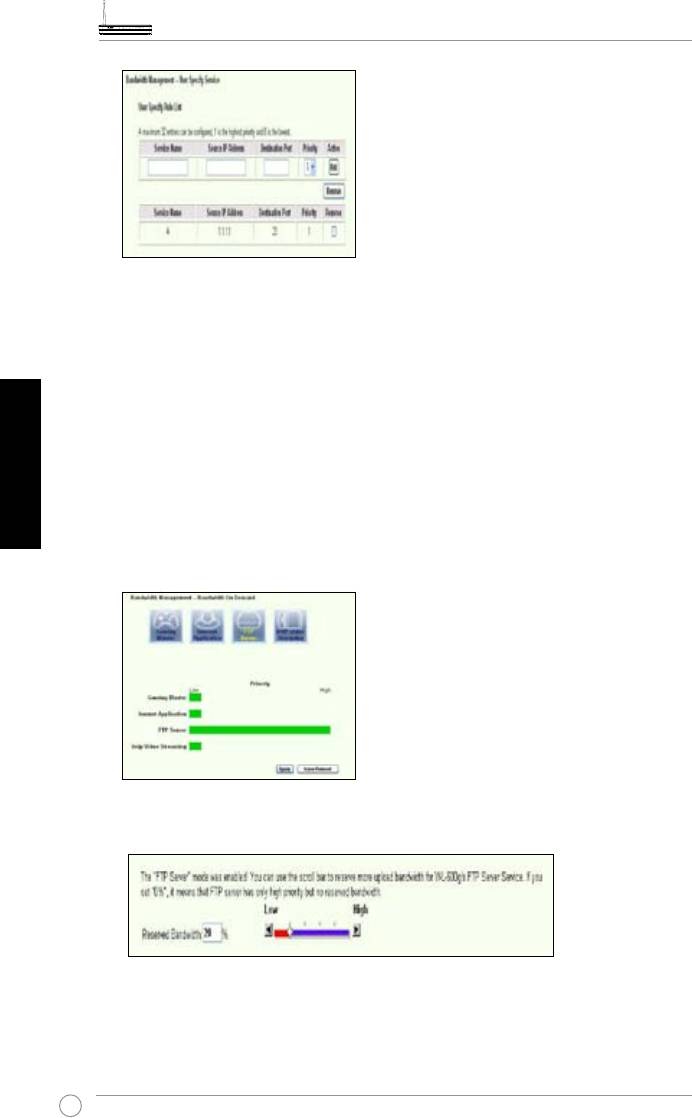
Guía de Instalación Rápida para la unidad domestica inalámbrica WL-600g
1. Asigne un nombre para
Service Name
. Por ejemplo, "
Mi email
".
2. Escriba la dirección IP de la aplicación y su puerto correspondiente.
3. 3. Seleccione el nivel de prioridad (1, 2, 3, ...) del servicio (aplicación) según sus
preferencias.
4. Si desea eliminar un servicio de la lista, simplemente seleccione la casilla
Español
“
Remove”
, y pulse
Remove
.
Servidor FTP
Si desea incrementar la prioridad para el tráco en el servidor FTP (descargas y
cargas):
1. Haga clic en el icono FTP Server.
2. Vaya a la página User specic service para reservar tráco en el servidor FTP.
3. Si mueve la barra de desplazamiento a la posición High, no solo tendrá una
prioridad en tráco mayor para aplicaciones FTP, pero también reservará un cierto
porcentaje de su ancho de banda disponible para cargas y descargas FTP.
388
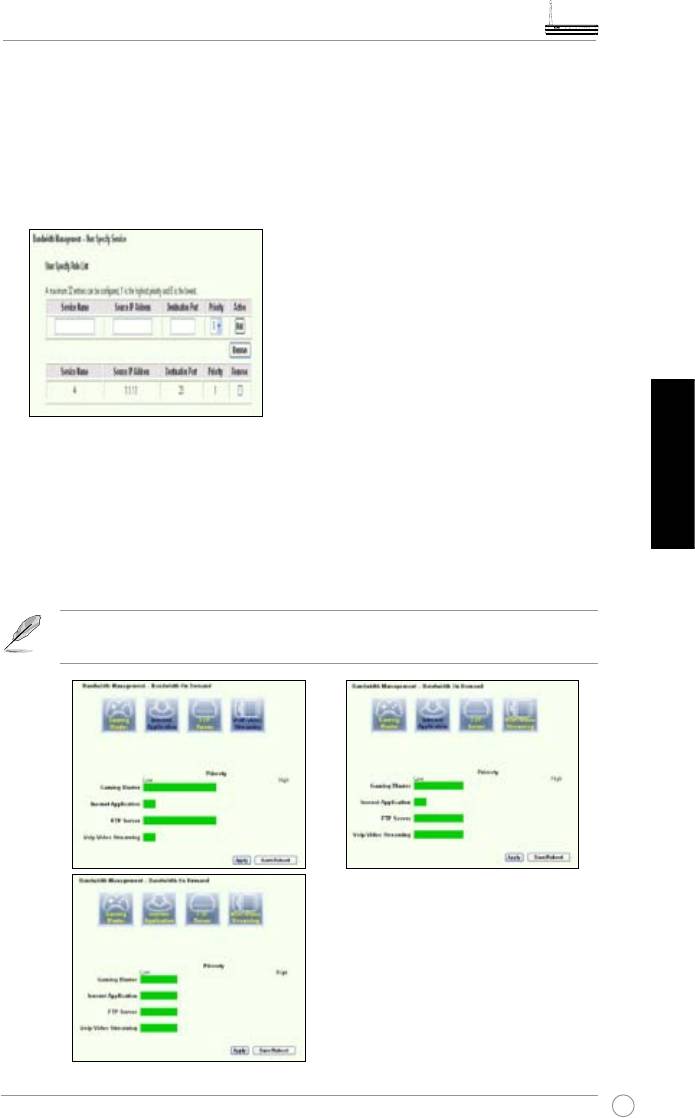
Guía de Instalación Rápida para la unidad domestica inalámbrica WL-600g
Servicios especícos para usuarios
Configurando la prioridad en servidor FTP a través de la indicación de
puertos y direcciones IP.
Puede incrementar la prioridad en el tráco para cargas y descargas en el servidor
FTP indicando los puertos donde estas aplicaciones se encuentran.
1. Asigne un nombre para
Service Name
. Por ejemplo, "
Mi servidor FTP
".
2. Escriba la dirección IP de la aplicación y su puerto correspondiente.
3. 3. Seleccione el nivel de prioridad (1, 2, 3, ...) del servicio (aplicación) según sus
Español
preferencias.
4. Si desea eliminar un servicio de la lista, simplemente seleccione la casilla
“
Remove”
, y pulse
Remove
.
Puede selecciona más de un icono para tener prioridad en múltiples
aplicaciones.
389
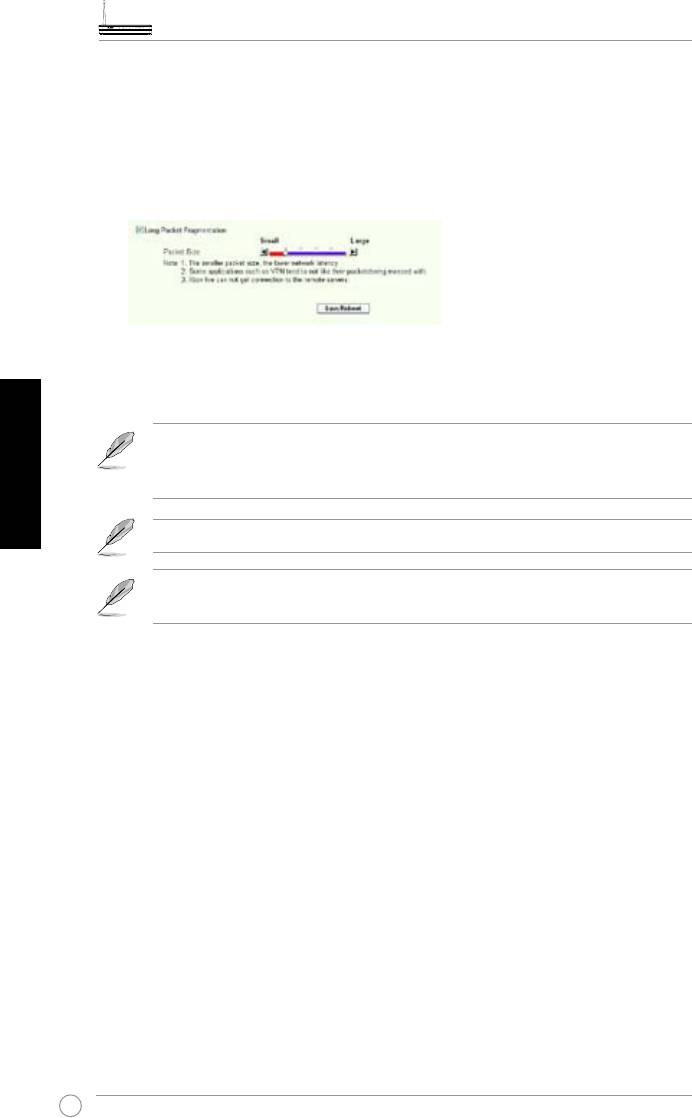
Guía de Instalación Rápida para la unidad domestica inalámbrica WL-600g
Fragmentación de paquetes largos
Esta función funciona especialmente bien en aplicaciones que usan paquetes largos (como
por ejemplo paquetes en servidores FTP) pero también paquetes pequeños (como por
ejemplo Web, e-mail, juegos, o paquetes de VoIP) para que sean enviados al mismo tiempo.
Con esta función activada, paquetes pequeños en aplicaciones como emails o navegadores
de Internet nunca serán bloqueados por paquetes mayores, como cargas FTP.
1. Seleccione la casilla Long Packet Fragmentation para activar esta función.
2. Arrastre la barra de desplazamiento hacia el tamaño de paquete deseado. Cuando
menor sea el tamaño del paquete, menor será la latencia en red.
Español
Con la fragmentación de paquetes largos activada, podría experimentar
problemas iniciando sesiones con XBOX Live u otros servicios de juegos debido
a las limitaciones de los servidores respecto al tamaño de paquetes entrantes.
Para más información, reérase a el sitio Web ASUS (http://www.asus.com)
Para congurar otras características y funciones en la unidad WL-600g,
reérase al manual del usuario en el CD de soporte.
390




